
时间:2021-08-15 07:14:15 来源:www.win10xitong.com 作者:win10
我们在使用win10系统的过程中难免会遇到WIN10网络显示该文件夹为空问题,我们通过调查发现不少用户都碰到了WIN10网络显示该文件夹为空的问题,身边没有人帮忙解决WIN10网络显示该文件夹为空的问题的话,大家可以试着用这个方法:1、这时候,我们可以直接点击快捷键“WIN+R”键打开运行框,输入“service.msc”,点击“确定”。2、在打开的服务列表中找到NetworkLocationAwareness服务项就行了。这样讲肯定大家肯定是不明白的,接下来我们就结合图片非常详细的说一下WIN10网络显示该文件夹为空的具体处理办法。
如下图,可以看到win10网络文件夹是空的。
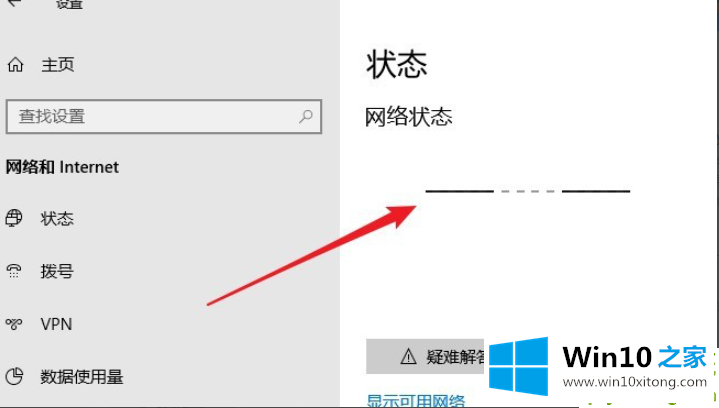
1.此时,我们可以直接点击快捷键“WIN R”打开运行框,输入“service.msc”,点击“ok”。
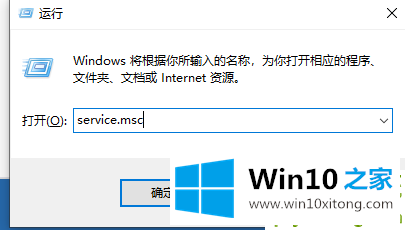
2.在打开的服务列表中找到网络位置感知服务项目。
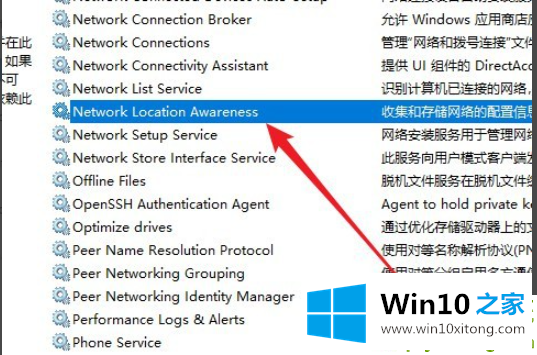
3.双击打开服务行的属性窗口,点击启动类型选择自动菜单。
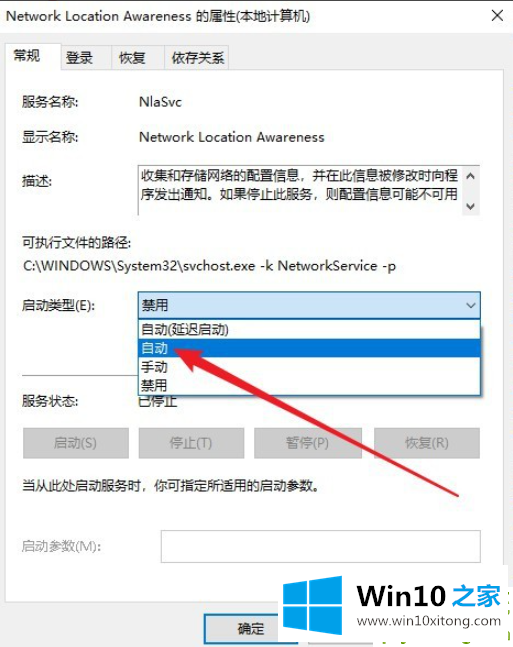
4.接下来,单击服务状态下的开始按钮。
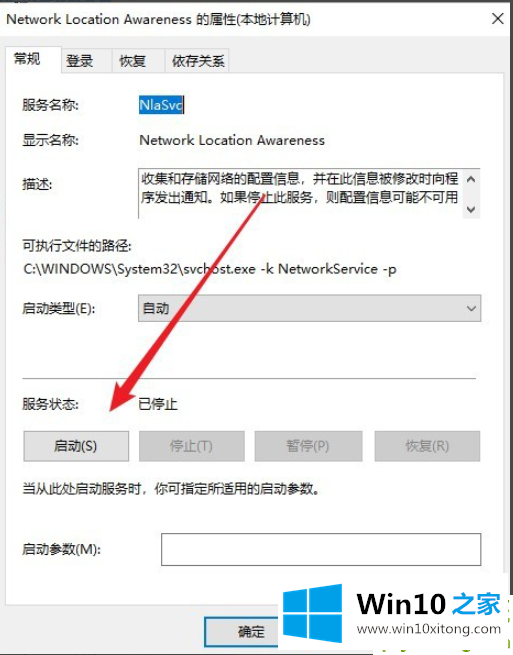
以上是说明WIN10网络上文件夹为空的解决方案。如果遇到这个问题,可以尝试用这个方法解决。
以上的内容已经非常详细的说了WIN10网络显示该文件夹为空的具体处理办法,很简单的几个设置就可以解决WIN10网络显示该文件夹为空的问题,方法确实简单吧,要是你还是没有解决这个问题,可以多参考一下上面的内容,或者给本站留言,谢谢大家的支持。